Modèles véhicules

PRésentation du module
Ce module a pour objectif de lister les modèles de véhicules. Les modèles de véhicules sont présents dans plusieurs modules (Fourrière automobile, Stationnement payant...)
Le module Modèles véhicules est disponible depuis le Menu Paramétrage.
Ce module est organisé autour d’un tableau de bord général qui permet de gérer l’intégralité des besoins à partir d’un seul écran. Au lancement du module, ce tableau présente par défaut la liste de tous les modèles de véhicules existants.
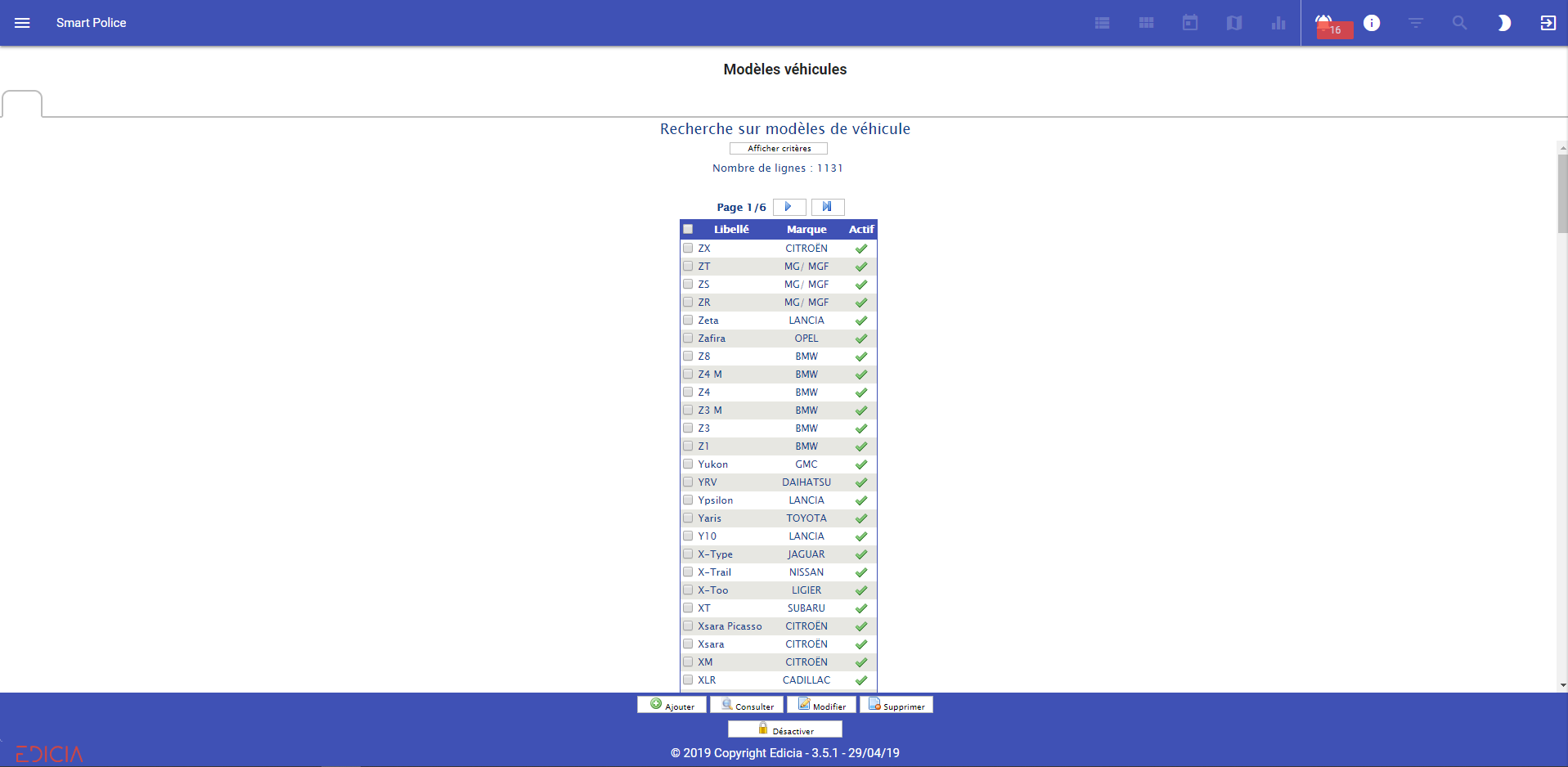
Liste de tous les modèles véhicules
filtrer des enregistrements
Il est possible d'effectuer une recherche par critères.
- Cliquez sur le bouton Afficher critères situé en haut de l'écran.
Un volet de recherche multicritères s'affiche.
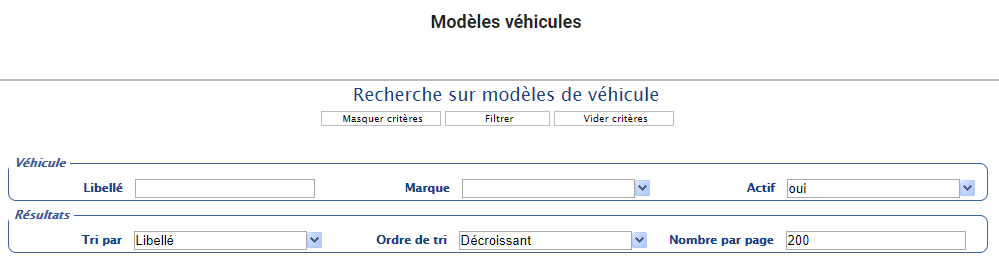
Recherche multicritères des modèles de véhicule avec critères de recherche par défaut
- Complétez les critères comme vous le souhaitez.
- Cliquez sur Filtrer.
Seuls les enregistrements correspondant à vos critères seront affichés.
![]() Note : Cliquez sur Vider critères puis sur Filtrer pour afficher tous les enregistrements.
Note : Cliquez sur Vider critères puis sur Filtrer pour afficher tous les enregistrements.
Sélectionner un ou plusieurs enregistrements
Dans le tableau affiché à l’écran :
- Cochez la case située à gauche de la ligne correspondant à l’enregistrement ;
OU
- Cochez la case située à gauche de la ligne d’en-tête des colonnes afin de sélectionner toutes les lignes du tableau en un seul clic.
Toutes les cases du tableau sont alors cochées.
Les lignes sélectionnées sont alors surlignées en bleu et sont marquées du symbole suivant :  .
.
FONCTIONNALITés
En bas de l’écran, un ensemble de boutons vous permet d’accéder aux différentes fonctionnalités du logiciel.
Cinq actions sont possibles dans le module Modèles véhicules :
Bouton |
Fonctionnalité |
Sélection d'un enregistrement |
Sélection de plusieurs enregistrements |
|
Ajouter un modèle |
-- |
|
|
Consulter un modèle |
|
|
|
Modifier un modèle |
|
|
|
Supprimer un ou plusieurs modèle(s) |
|
|
|
Désactiver un ou plusieurs modèle(s) |
|
|
AJOUTER UN Modèle
Le bouton Ajouter permet d'ajouter un nouveau modèle de véhicule qui sera disponible dans certains modules.
Pour ajouter un nouveau modèle de véhicule :
- Dans le menu Paramétrage, cliquez sur le module Modèles véhicules.
- Cliquez sur le bouton Ajouter en bas de l'écran.
Un formulaire de saisie de nouveau modèle de véhicule s'affiche à l'écran.

Formulaire de saisie d'un nouveau modèle de véhicule
- Indiquez la marque du modèle dans le champ Marque.
Par exemple : Peugeot
- Choisissez le Libellé du modèle.
Par exemple : 308.
- Vérifiez que la case Actif est bien cochée.
- Cliquez sur Enregistrer pour valider votre saisie.
Vous retrouvez le modèle de véhicule dans la liste des modèles véhicules sur la page d'accueil du module.
MODIFIER UN modèle véhicule
Pour modifier un modèle :
- Sélectionnez le modèle en question puis cliquez sur Modifier.
Un formulaire de modification s'ouvre.

Fenêtre de modification d'un modèle véhicule
- Modifiez les champs que vous souhaitez.
- Cliquez sur Enregistrer en bas de l'écran pour valider votre saisie.
Vos modifications ont bien été prises en compte et le modèle apparaît toujours sur l'écran d'accueil.
Désactiver ou supprimer un modèle véhicule
![]() Important : Si vous souhaitez qu'une valeur n'apparaisse plus dans la liste déroulante, il est préférable de modifier cet enregistrement en décochant la case Actif. Cela vous permet de réactiver le modèle ultérieurement si besoin.
Important : Si vous souhaitez qu'une valeur n'apparaisse plus dans la liste déroulante, il est préférable de modifier cet enregistrement en décochant la case Actif. Cela vous permet de réactiver le modèle ultérieurement si besoin.
Si vous choisissez de supprimer une valeur plutôt que de la désactiver, l'enregistrement sera définitivement supprimé de la liste.
Pour désactiver ou supprimer un modèle véhicule :
- Sélectionnez le modèle en question.
- Cliquez sur Désactiver ou sur Supprimer.
Une fenêtre s'affiche, vous demandant de confirmer l'action.
- Cliquez sur Oui.
Le modèle véhicule est maintenant désactivé ou supprimé selon l'action choisie.
![]() Note : Pour réactiver le modèle véhicule : cliquez sur modifier puis cochez à nouveau la case Actif.
Note : Pour réactiver le modèle véhicule : cliquez sur modifier puis cochez à nouveau la case Actif.




